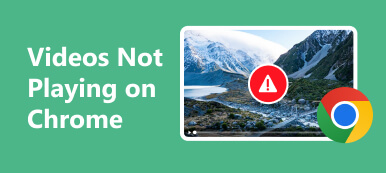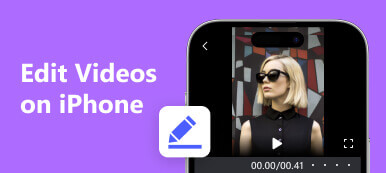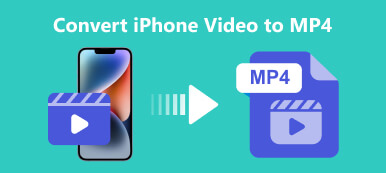"Mi iPhone de repente no reproduce videos. Intenté reproducir videos en Safari y Netflix, pero simplemente no se cargan ni se reproducen. ¿Cómo solucionar este problema?"
Con una pantalla y un hardware excelentes, el iPhone permite a los usuarios disfrutar de una mejor reproducción de vídeo, lo que permite a los usuarios de iOS ver vídeos en sus teléfonos en cualquier lugar. Sin embargo, hay muchos usuarios de iPhone que informan videos que no se reproducen en iPhone. Si también encuentras este problema, sigue leyendo y encuentra 5 soluciones en esta publicación.
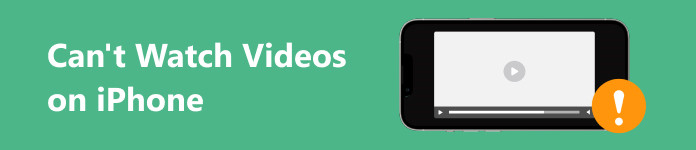
- Parte 1: Por qué los videos dejan de reproducirse en iPhone
- Parte 2: Cómo solucionar el problema de no poder ver vídeos en iPhone
- Parte 3: Preguntas frecuentes sobre no poder ver videos en iPhone
Parte 1: Por qué los videos dejan de reproducirse en iPhone
¿Por qué no puedes ver vídeos en tu iPhone? Los motivos son complicados y varían según los videos en línea, como YouTube, y los videos locales en su Camera Roll. Las principales razones incluyen:
1. Los archivos de vídeo están dañados.
2. Espacio libre insuficiente.
3. Mala conexión a internet.
4. Software obsoleto o su aplicación de video.
5. Fallos de software.
Parte 2: Cómo solucionar el problema de no poder ver vídeos en iPhone
Solución 1: reparar vídeos corruptos
Si videos específicos no se reproducen en un iPhone, es probable que estos archivos de video estén dañados durante el proceso de transferencia, descarga o renderizado. Reparador de vídeo Apeaksoft es la forma más sencilla de reparar estos vídeos utilizando IA.

4,000,000+ Descargas
Repare archivos de video corruptos o dañados con tecnología AI.
Admite formatos de video populares como MP4, MOV, 3GP, AVI, etc.
Obtenga una vista previa del video reparado con un reproductor multimedia incorporado.
Disponible para Windows 11/10/8/7 y Mac OS X 10.12 o posterior.
Estos son los pasos para reparar los videos corruptos que no funcionan en tu iPhone:
Paso 1 Abrir un vídeo corruptoEjecute la herramienta de reparación de video después de instalarla en su computadora. Asegúrese de haber transferido los videos corruptos desde su iPhone a su computadora. Haga clic en el + en el lado izquierdo y agregue un video corrupto. Luego golpea el + en el lado derecho para agregar un video de muestra.
 Paso 1 Repara tu vídeo
Paso 1 Repara tu vídeoHaga clic en el botón Reparacion y el software hará el resto del trabajo. Cuando termine, puede obtener una vista previa del resultado y presionar el botón Guardar botón si está satisfecho.

Solución 2: Reinicia tu iPhone
La reproducción de vídeo requiere mucho espacio. En algunos casos, los vídeos no se reproducen en su iPhone debido a la falta de capacidad de memoria suficiente. Significa que debes borrar los cachés y cerrar las aplicaciones en segundo plano reiniciando tu iPhone ahora.
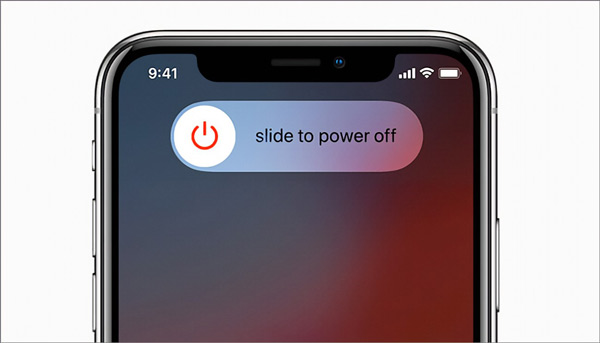
Paso 1 Mantenga pulsado el botón arriba, Lado o Estela del sueño en su dispositivo hasta que aparezca la pantalla de apagado.
Paso 2 Mueva el control deslizante hacia el lado derecho y la pantalla se volverá negra.
Paso 3 Unos minutos más tarde, reinicie su dispositivo manteniendo presionado el botón arriba, Lado o Estela del sueño botón. Ahora, abre el vídeo y comprueba si se puede reproducir normalmente o no.
Solución 3: Revise su conexión a Internet
A veces, YouTube no reproduce vídeos en iPhones. Esto se debe en parte a una mala conexión a Internet o a una configuración incorrecta. En primer lugar, debes comprobar tu señal de Wi-Fi y permanecer lo más cerca posible de tu enrutador. Si está utilizando datos móviles, asegúrese de habilitar su aplicación de video siguiendo los pasos a continuación:
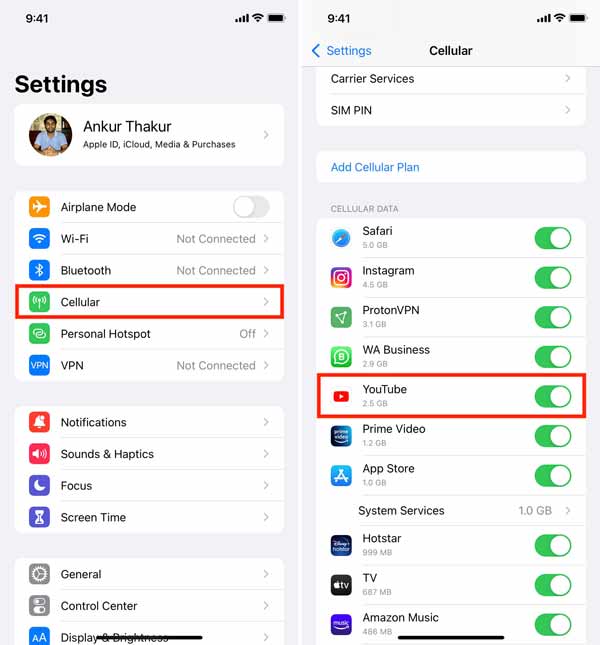
Paso 1 Abra la aplicación Configuración desde su pantalla de inicio.
Paso 2 Toque en el Celular opción y habilítela.
Paso 3 Active YouTube u otras aplicaciones de video en la lista debajo de Datos móviles sección. Ahora puedes ver vídeos en la aplicación a través de datos móviles.
Solución 4: Actualización de software y aplicaciones
El software y las aplicaciones obsoletos pueden provocar una variedad de problemas, como que el sonido no funcione en los videos del iPhone. Por lo tanto, le sugerimos que mantenga siempre actualizado su software y aplicaciones de video.
Para actualizar el software en su iPhone, vaya a la aplicación Configuración, navegue hasta General, Actualización de softwarey iOS buscará actualizaciones disponibles. Luego toque el Descarga e instala , ingrese su contraseña y presione el botón Instalar ahora .
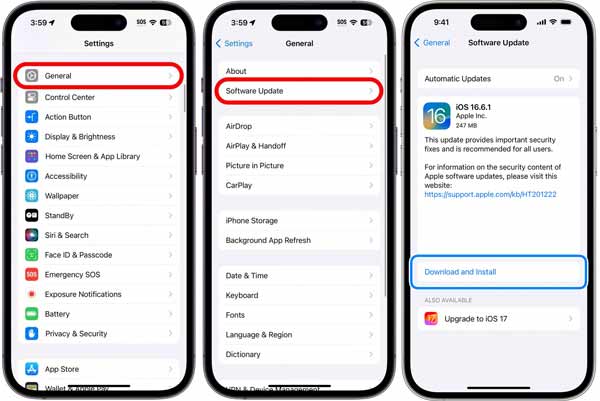
Si necesita actualizar su aplicación de video, mantenga presionada la aplicación App Store en su pantalla de inicio y toque Novedades. Luego presione el ACTUALIZAR junto a tu aplicación de vídeo.
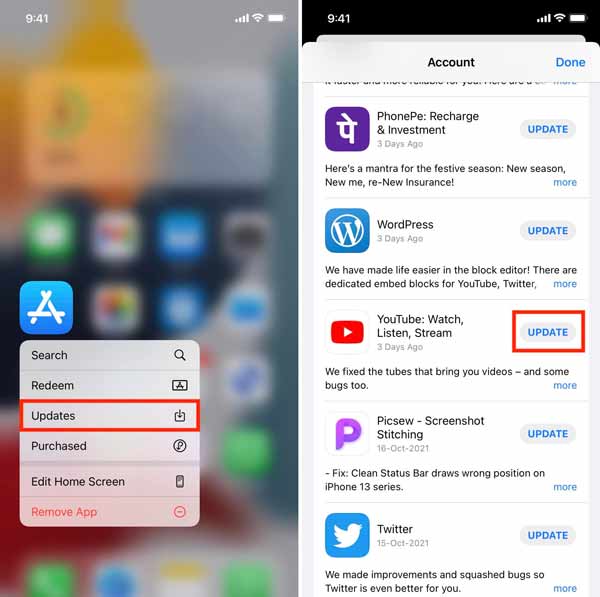
Solución 5: solucionar fallos de software y aplicaciones
Los fallos de software son otra razón por la que los vídeos no se reproducen en el iPhone. Si el vídeo FaceTime no funciona en tu iPhone, por ejemplo, Apeaksoft iOS Recuperación del sistema puede ayudarle a resolver el problema rápidamente.

4,000,000+ Descargas
Solucione una amplia gama de problemas de software en dispositivos iOS, incluidos iPhone no reproduce videos, La música de Instagram no funciona, iPhone atascado en el logo de Apple, y más.
Actualiza o degrada iOS fácilmente.
Protege tus datos y archivos durante el proceso.
Admite los últimos modelos de iPhone y iPad.
Cómo solucionar el problema de no poder ver vídeos en iPhone
Paso 1 Conéctese a su iPhoneInstale el software en su computadora, ejecútelo y elija Recuperación del sistema de iOS. Conecte su iPhone a su computadora con un cable Lightning. A continuación, haga clic en Tus datos para detectar problemas de software en su dispositivo.
 Paso 2 Elige un modo
Paso 2 Elige un modoHaga clic en el botón Solución rápida gratis enlace para realizar una rápida solución de problemas. Si el problema persiste, presione el Solución botón, y seleccione el Modo estandar or Modo avanzado basado en sus necesidades. Luego presione el Confirmar .
 Paso 3 Reparar vídeos que no se reproducen en iPhone
Paso 3 Reparar vídeos que no se reproducen en iPhoneConsulta la información en tu dispositivo iOS. Si quieres degradar el sistema iOS, haga clic en el Descargar para instalar la versión adecuada. De lo contrario, el software instalará la última versión de iOS en su dispositivo. Por último, haga clic en el Siguiente botón..
 Aprende también:
Aprende también:Parte 3: Preguntas frecuentes sobre no poder ver videos en iPhone
¿Por qué todos mis videos se almacenan en el buffer de mi iPhone?
Si hay demasiados datos del navegador almacenados en su iPhone, el almacenamiento en búfer del video podría ser lento. Además, la conexión a Internet y el tamaño del vídeo también pueden afectarlo.
¿Por qué los vídeos no se cargan en iMessage?
Su iMessage no puede descargar ni cargar fotos o videos en parte debido a una configuración incorrecta o un problema en la configuración de red.
¿Cómo soluciono la configuración de video en mi iPhone?
Abra la aplicación Configuración, vaya a Cámara y Recuperar Video. Aquí puedes ajustar la configuración de video en tu iPhone.
Conclusión
Ahora, debes entender lo que puedes hacer si No puedo ver videos en tu iPhone o iPad. La buena noticia es que este problema suele deberse a problemas de software, pero no a daños en el hardware. Apeaksoft Video Fixer puede reparar videos de iPhone corruptos. Apeaksoft iOS System Recovery es la forma más fácil de solucionar problemas de software. ¿Más preguntas? Por favor escríbalos a continuación.